DevC++是一款基于Windows平台的C/C++集成开发环境,特别适合初学者使用。它集成了编译器、编辑器、调试器等组件,提供了一站式的编程学习体验。以下将详细阐述DevC++的安装步骤及其相关知识点。
1. **下载与启动安装程序**
在安装DevC++之前,你需要先从官方网站或其他可信源下载安装包。下载完成后,双击安装程序,通常会显示一个欢迎界面,点击“OK”继续。
2. **接受许可协议**
接下来,你会看到软件的许可协议。阅读并理解协议内容后,若同意,点击“I Agree”进入下一步。
3. **选择安装选项**
通常在这一阶段,你可以选择自定义安装或者标准安装。如果选择默认设置,即不修改安装路径,直接点击“Next”继续。自定义安装则允许你选择安装组件和安装位置,但这里我们假设是默认安装。
4. **开始安装**
在确认安装配置后,点击“Install”开始安装过程。安装期间,系统会将所需文件复制到指定位置,这可能需要一些时间,具体取决于你的计算机性能。
5. **安装完成**
当安装进度条满格后,表示安装完成。此时,点击“Finish”退出安装向导。在这个步骤,可能会有一个复选框,确保它已经被选中,这通常是关于创建桌面快捷方式或关联文件类型的选项。
6. **语言设置**
安装完成后,可能会出现语言选择界面。由于你希望使用简体中文,所以选择“简体中文/Chinese”,然后点击“Next”。之后,可能会有额外的配置窗口弹出,如果不需要修改任何设置,只需依次点击“Next”和“Ok”即可。
7. **首次运行与配置**
安装完毕后,第一次打开DevC++,你可能会被询问是否保存默认设置,通常建议保留默认设置。接着,你可以创建一个新的项目,选择C或C++语言,设置源文件名和保存路径。DevC++会自动配置编译器(通常是GCC)和调试器(GDB),使你可以立即开始编写代码。
8. **使用DevC++进行C语言编程**
在DevC++中,你可以利用它的代码编辑器编写C语言程序,它支持语法高亮、自动完成等功能。写好代码后,点击编译按钮,如果无错误,再点击运行按钮,程序会在内置的终端中执行。此外,DevC++还提供了调试功能,通过设置断点,可以逐行查看和执行代码,帮助理解程序运行流程。
9. **DevC++与其他工具的集成**
虽然DevC++是一个相对简单的IDE,但它也可以与其他版本控制系统(如Git)、文本编辑器插件、甚至外部构建系统(如Makefile)集成,以满足更高级的开发需求。
10. **持续学习与资源**
学习C语言和使用DevC++的过程中,你可能需要查阅C语言的语法、数据类型、控制结构等内容。网上有许多教程和资源可供参考,例如《C语言程序设计》书籍、在线编程课程以及编程论坛等。
DevC++作为一款免费且易用的C/C++开发环境,对于初学者来说是入门编程的良好选择。通过上述步骤,你已经成功安装了DevC++,现在可以开始你的C语言编程之旅了。记得实践是提高编程技能的关键,多编写代码,多解决问题,你会发现编程的乐趣与魅力。




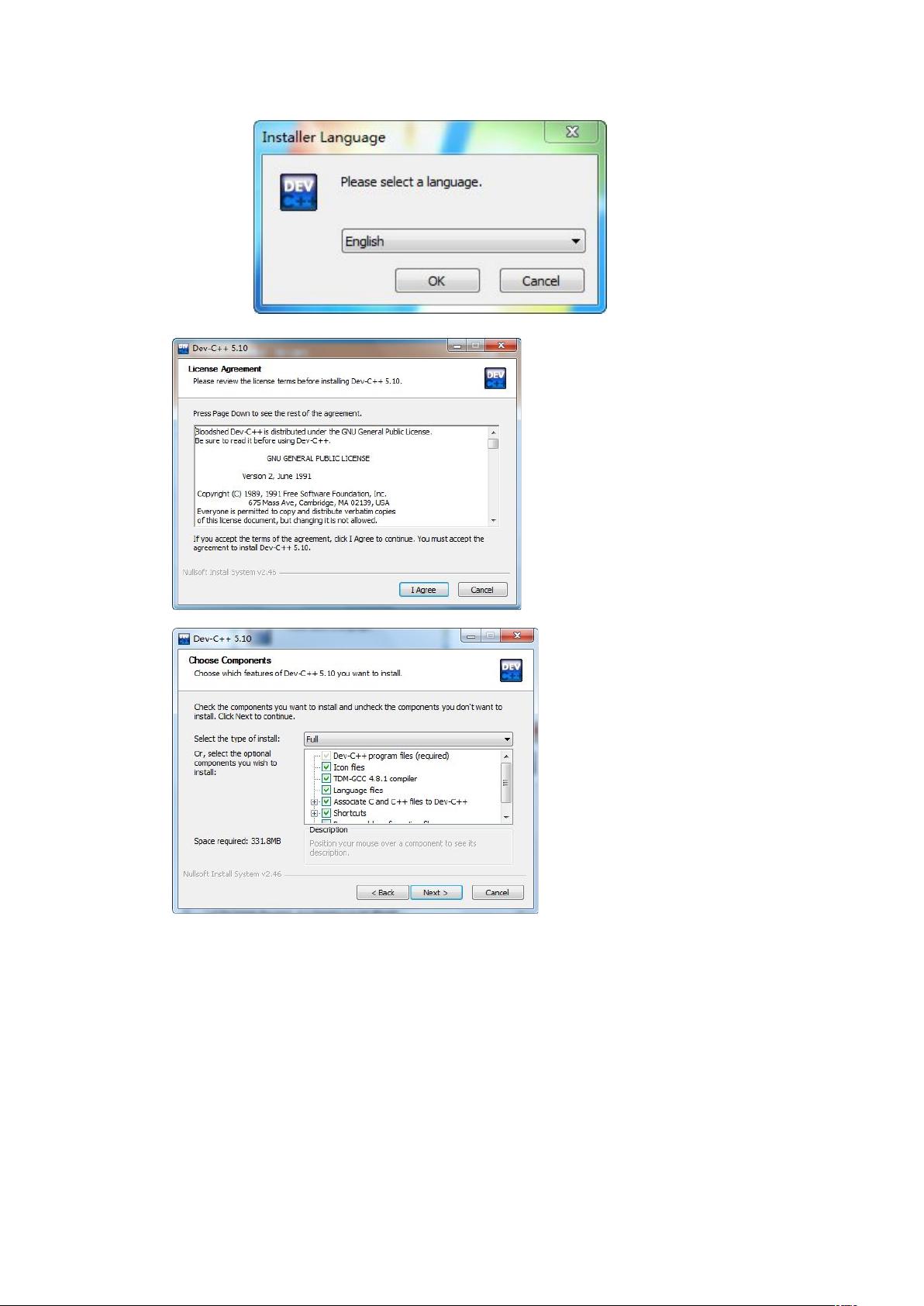










评论0